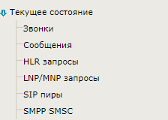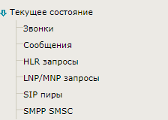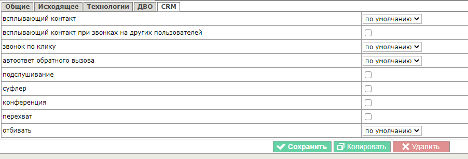Во вкладке слева текущее состояние – звонки
Вы сможете видеть звонки в режиме онлайн, с разговором или попыткой дозвона, также здесь вы сможете прослушивать звонки, суфлировать или присоединяться к разговору в режиме конференция. Устроено так, прослушивать у вас разговоры может VPBXadmin или пользователь с правами, его софтфон должен быть зарегистрирован.
Вы заходите в текущее состояние — звонки — выбираете звонок и нажимаете на значок аудио (присоединиться), при нажатии можно выбрать подслушивание, суфлер, конференция
Нажимаете подслушивание, звонок приходит админу на его софтфон.
Во вкладке слева текущее состояние – sip пиры вы сможете видеть всех своих пользователей, зарегистрированы они или нет, они будут подсвечиваться красным, если пользователь не онлайн, либо белым, если онлайн
Во вкладке слева диалпиры – группы пользователей или пользователи- вы сможете просматривать статистику по группе или отдельному пользователю.
Детали по звонкам справа – детальный отчет по звонкам — позволяет увидеть всю информацию по совершенным вызовам. Как только заканчивается звонок, информация (учетная запись вызова) сразу сохраняется в базе данных, таким образом это можно сразу увидеть в веб интерфейсе. Вы можете нажать кнопку «Детали» — глазик для получения более детальной информации по звонку, а также возможность его прослушать во вкладке аудио.
Статистика по звонкам – краткий отчет
Детали по Е.164 кодам – подробная статистика с описанием кодов
Записанные звонки – вкладка, где вы сможете скачать записи
Для создания дополнительной группы пользователей(одна у вас будет по умолчанию) заходите в диалпиры – группы пользователей
Нажимаете +
Указываете название группы, оно должно быть уникально, нажимаете Сохранить. Переходите во вкладку технологии, нажимаете Добавить SIP, чтоб активировать возможность регистрировать пользователей данной группы
При необходимости пользоваться прослушкой, суфлером, конференцией, переходите во вкладку CRM и включаете эти пункты
Для создания пользователей, заходите в диалпиры – пользователи слева меню генерировать
Указываете количество пользователей и нажимаете кнопку генерировать. Если у вас несколько групп пользователей, необходимо выбрать в какую группу пользователей генерировать.
Также можно добавлять пользователей вручную, по одному
Рекомендации к именованию аккаунтов сотрудников:
— следует указывать название цифро-буквенным сочетанием (на английской ракладке) ФИО сотрудника и его внутренний номер в системе.
— названия могут быть любыми, но уникальными в системе (поскольку Администратор другой виртуальной АТС так же может назначить любое название аккаунтов своих сотрудников, следовательно, такие имена не могут повторяться — система выдаст предупреждение, что такой аккаунт уже существует)
Заполните имя и нажмите «Сохранить»
Нажмите «Добавить» (плюс) на вкладке Технологии -> SIP
Сгенерируйте пароль или введите свой (пароль должен состоять минимум из 8 цифро-буквенных символов) и нажмите «Сохранить»
Появиться предупреждение о том, что хранить пароль в открытом виде не безопасно и будет предложено его зашифровать — выберите вариант с шифрованием (предварительно сохранив введенный пароль у себя, чтобы не забыть)
Добавление внутреннего расширения (номера сотрудника в виртуальной АТС)
Зайдите в созданного пользователя — Расширения
Добавьте внутренний номер (Например, 100)
— внутренние номера сотрудников могут быть любыми (цифровыми), но крайне рекомендуется назначать не более трех-четырех сочетаний цифр — для более удобного восприятия и запоминания сотрудниками)
Для настройки переадресации на внешний номер сотрудника с его внутреннего аккаунта
Зайдите с созданного пользователя — Номера переадресации
Добавьте номер на которых необходимо производить переадресацию (формат номера — в формате E.164 через код страны, например 79225005500)
Для настройки переадресации входящих вызовов на внутренние номера созданных сотрудников
(по умолчанию система направляет такие вызовы на аккаунт администратора виртуальной АТС)
Зайдите в Мои Настройки -> Мои настройки -> Переадресация -> всегда = да
Далее необходимо зайти в Мои Настройки → Номера переадресации и указать номера на которые необходимо переводить входящие вызовы (Например, на внутренний номер сотрудника Ивана Иванова — 100)